Όταν λαμβάνετε ένα σημαντικό μήνυμα σε οποιαδήποτε εφαρμογή, είναι λογικό να θέλετε να επισημάνετε αυτό το μήνυμα ως αγαπημένο. Ξέρετε ότι θα το χρειαστείτε αργότερα, οπότε για εύκολο, βρείτε την επιθυμία σας να το κάνετε ως αγαπημένο.
Τα καλά νέα είναι ότι μπορείτε να επισημάνετε ένα μήνυμα ως αγαπημένο στο Google Messages. Τα βήματα είναι φιλικά για αρχάριους και μπορούν να γίνουν γρήγορα. Ας δούμε πώς γίνεται. Θα δείτε επίσης πώς μπορείτε να βρείτε, να μοιραστείτε και να κατεβάσετε μηνύματα και στις συνομιλίες.
Πώς να επισημάνετε ένα μήνυμα κειμένου ως αγαπημένο στο Google Messages
Μόλις ανοίξετε την εφαρμογή και βρείτε το μήνυμα που θέλετε να επισημάνετε ως το αγαπημένο σας, πατήστε παρατεταμένα. Στο επάνω μέρος, θα δείτε διαφορετικές επιλογές όπως:
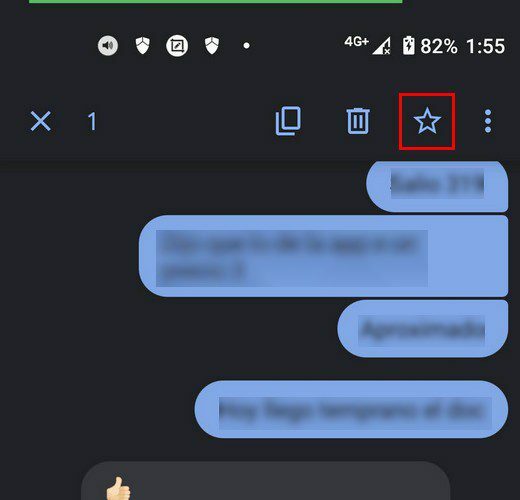
- αντίγραφο
- Εξάλειψη
- Αστέρι
- Κουκκίδες – Εάν πατήσετε στις τελείες, θα δείτε επιλογές όπως Κοινή χρήση, Προώθηση και Προβολή λεπτομερειών.
Βεβαιωθείτε ότι έχετε επιλέξει μόνο ένα. εάν το επιλέξετε, θα δείτε μόνο την επιλογή διαγραφής των μηνυμάτων. Μπορείτε να πείτε ποια μηνύματα έχετε επισημάνει ως αγαπημένα, καθώς θα έχουν μια αρχή κάτω από αυτά. Έτσι, ακόμα κι αν το ξεχάσετε, μπορείτε να δείτε τη διαφορά. Εάν πατήσετε στην αρχή κάτω από το μήνυμα, θα αφαιρεθεί. Αλλά θα δείτε το μήνυμα αναίρεσης που θα διαρκέσει λίγα δευτερόλεπτα σε περίπτωση που δεν θέλατε να το διαγράψετε.
Αυτό είναι ένα βήμα που θα πρέπει να επαναλάβετε με όλα τα άλλα μηνύματα που θέλετε να επισημάνετε ως τα αγαπημένα σας. Μετά από λίγο, θα έχετε αρκετά και θα θέλετε να έχετε πρόσβαση σε αυτά.
Πώς να βρείτε τα αγαπημένα σας μηνύματα στο Google Messages
Όταν αποκτάτε πρόσβαση στα αγαπημένα σας μηνύματα, θα χρειαστεί να πατήσετε στη γραμμή αναζήτησης στο επάνω μέρος. Θα δείτε μια κατηγορία με αστέρι κάτω από τα ονόματα μερικών επαφών.
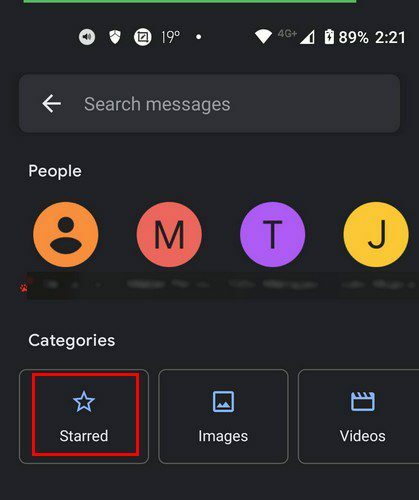
Όταν πατήσετε στο μήνυμα, το Google Messages θα ανοίξει τη συνομιλία στην οποία βρίσκεται αυτό το μήνυμα. Όσο βρίσκεστε εκεί, μπορείτε επίσης να βρείτε φωτογραφίες, βίντεο, συνδέσμους και μέρη σε μια συνομιλία. Για παράδειγμα, αν μεταβείτε στις εικόνες, θα δείτε τις εικόνες που έχετε διαθέσιμες. Πατήστε στην εικόνα και μπορείτε να επιλέξετε να την κοινοποιήσετε, να την κατεβάσετε ή να τη δείτε στη συνομιλία.
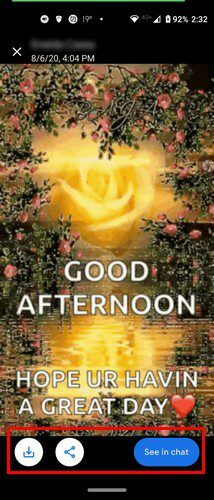
συμπέρασμα
Όταν κάποιος σας στέλνει κάποιες πληροφορίες στις οποίες θα χρειαστεί να αποκτήσετε πρόσβαση αργότερα, η επισήμανσή τους ως αγαπημένη μπορεί να σας βοηθήσει να εξοικονομήσετε πολύτιμο χρόνο. Θα ξέρετε ότι είναι εκτός από τη θάλασσα των μηνυμάτων που θα δείτε σε αυτή τη συνομιλία. Έχετε πολλά μηνύματα που θα επισημάνετε ως αγαπημένα; Μοιραστείτε τις σκέψεις σας στα παρακάτω σχόλια και μην ξεχάσετε να μοιραστείτε το άρθρο με άλλους στα μέσα κοινωνικής δικτύωσης.